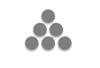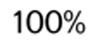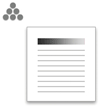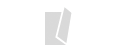Az ebben a részben ismertetett két képernyő között a képernyő fel- és lefelé pöccintésével válthat.
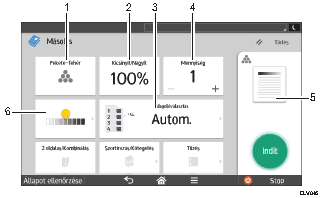
Szám |
Ikon |
Leírás |
|---|---|---|
1 |
|
Kiválaszthat egy színmódot. |
2 |
|
Nagyíthatja vagy kicsinyítheti a képeket. |
3 |
|
Megadhatja azt a papíradagolót, amely azt a papírt tartalmazza, amelyre másolni kíván. |
4 |
|
Megadhatja a másolati példányok számát. A példányszám billentyűzeten történő megadásához nyomjon meg egy számot. A példányszámot megadhatja a [ |
5 |
|
Tekintse meg előnézetben a nyomtatási módosításokat a megadott beállítások szerint. |
6 |
|
Az eredeti kép általános fényerősségét kilenc fokozatban állíthatja. Állítsa be a fényerősséget az |
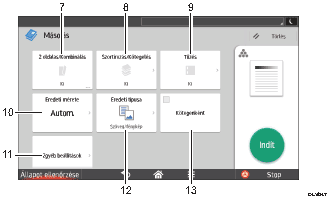
Szám |
Ikon |
Leírás |
|---|---|---|
7 |
|
Két egyoldalas, illetve egy kétoldalas eredetit a lap egy oldalán kombinálhat. A készülék automatikusan kiválasztja másolási arányt, és az eredetiket egyetlen papírra másolja. |
8 |
|
Többoldalas eredeti esetén a példányok sorrendbe rendezhetők, és az egyes oldalak példányai kötegelhetők. |
9 |
|
A másolati példányok összetűzhetők. |
10 |
|
Megadhatja az eredeti méretét, amikor egyedi méretű eredetiket másol. |
11 |
|
További beállítások is megtalálhatók. |
12 |
|
Kiválaszthatja az eredeti típusát a másolandó eredetiknek megfelelően. |
13 |
|
A több oldalból álló eredetiket feloszthatja, és kisebb kötegekben szkennelheti, miközben egyetlen dokumentumként másolja le. Ehhez tegye az eredeti több oldalát az automatikus dokumentumadagolóba. |